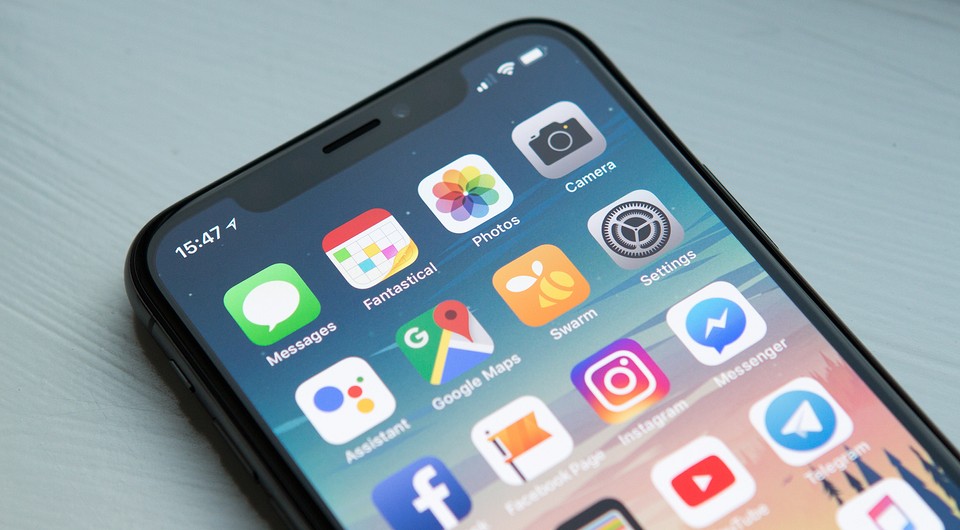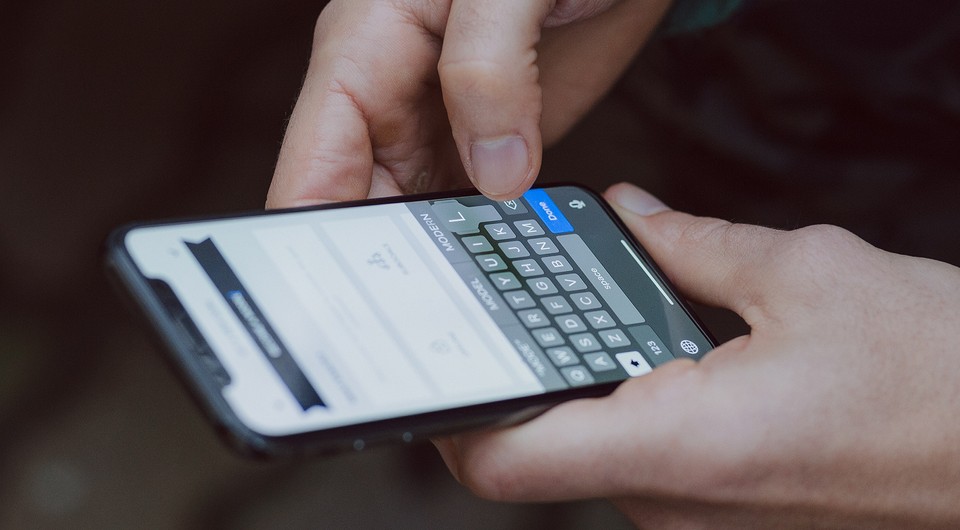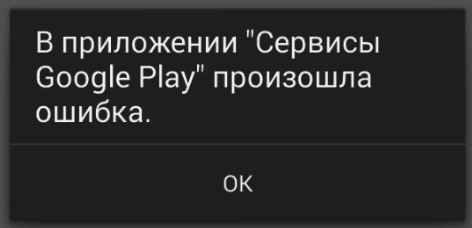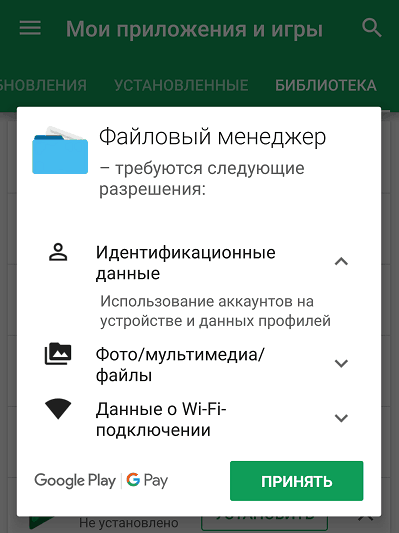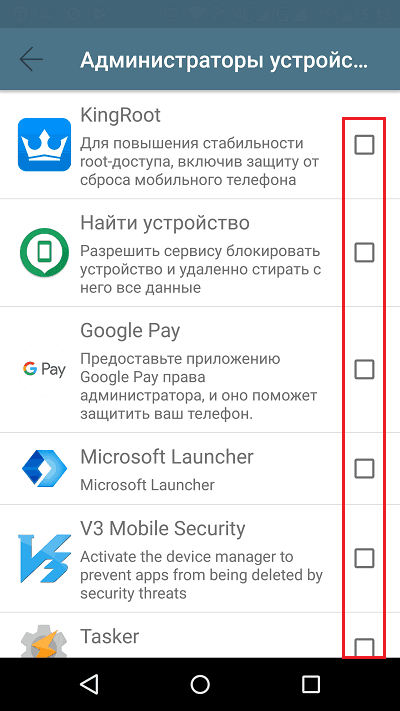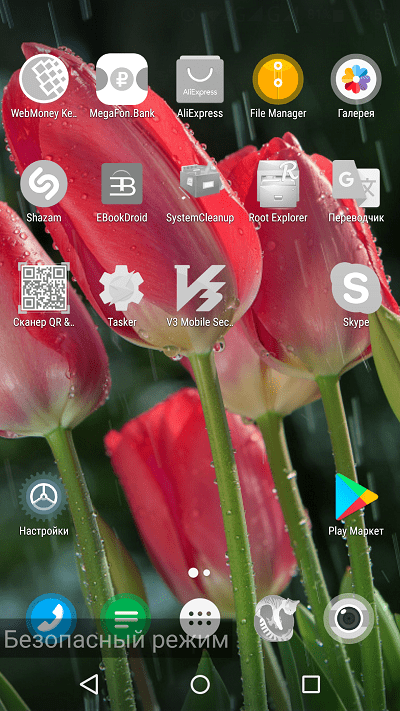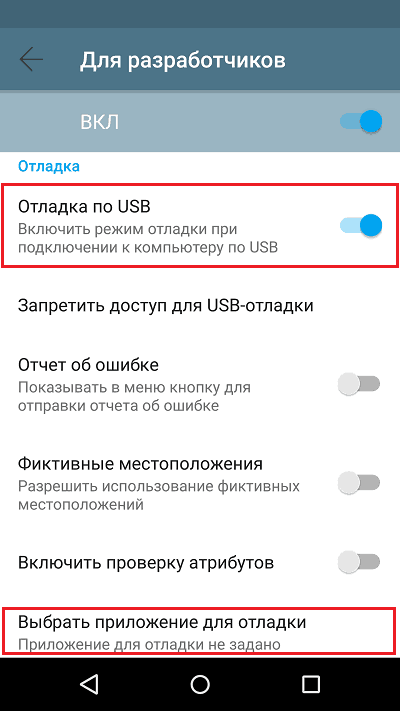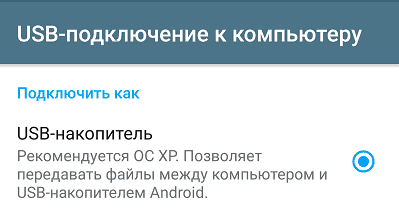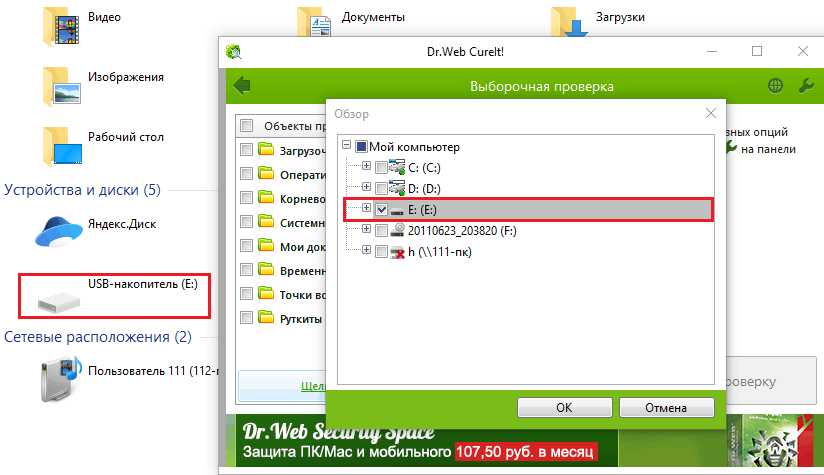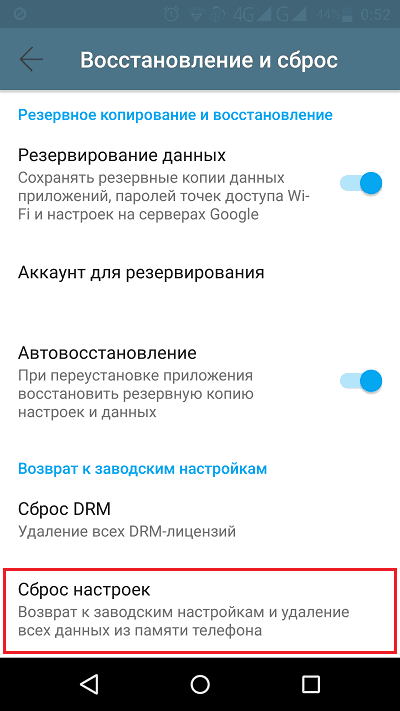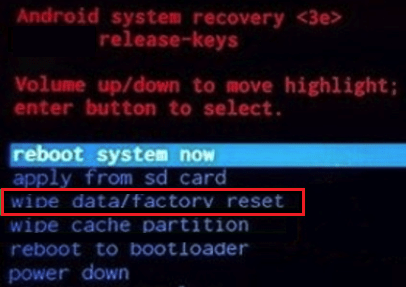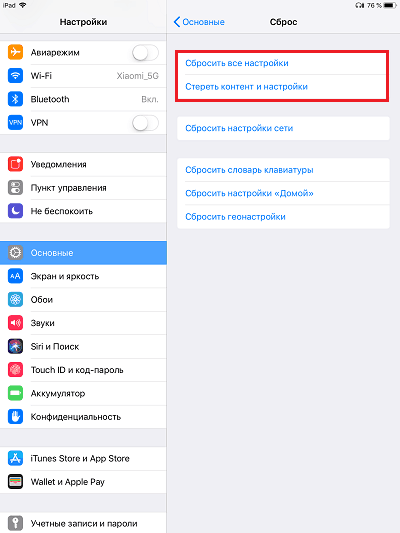Как определить что телефон взломали
Как узнать, что ваш Android-телефон взломали и как с этим бороться?
Android, как и любая операционная система, не застрахован от вредоносных программ, и, несмотря на то, что Google принимает все больше и больше мер, чтобы их избежать, наши мобильные телефоны не на 100% безопасны. Факт загрузки любого файла со страницы, которой не доверяют, или подключения к общедоступным сетям Wi-Fi, может нести риск взлома нашего мобильного телефона.
Если вы хотите проверить, не взломано ли ваше устройство, мы дадим вам ключевые подсказки, чтобы узнать об этом и избежать в будущем.
Высокий расход заряда батареи и потребления данных
Батареи вашего мобильного телефона хватает только на пару часов? Это симптом того, что что-то происходит. Фактически, производители часто выпускают обновления для операционных систем, которые «съедают» батарею старых устройств. Это также зависит от того, как вы используете свой мобильный телефон, проверяете ли вы только почту или, наоборот, проводите часы на YouTube с максимальной яркостью экрана.
Однако, если вы используете телефон в обычном режиме и батарея выходит из строя, вы можете проверить, что происходит, зайдя в настройки вашего мобильного телефона и выполнив поиск по слову «Аккумулятор». Там вы можете проверить, как вы расходуете батарею своего мобильного телефона, и увидеть, есть ли что-то, что звучит для вас странно.
Таким же и даже более надежным является потребление данных. Если они начали потребляться слишком быстро, на вашем мобильном телефоне установлено вредоносное ПО. Почему? Потому что он отправляет информацию хакеру через данные мобильного телефона, на котором он установлен. Чтобы проверить использование данных, перейдите в «Настройки» и «Мобильные данные».
Приложения, которые вы не устанавливали
При проверке заряда батареи и потребления данных вашего мобильного телефона вы также увидите все приложения, установленные на вашем телефоне. Если вы заметили тот, который не помните, как устанавливали, лучше всего проверить свою историю Google Play, чтобы узнать, когда вы его установили. Не забывайте приложения, установленные с файлами APK, вдали от официальных платформ, так как большинство вредоносных программ обычно попадает туда.
Когда мы хотим установить приложения за пределами Google Play, мы можем сделать это с помощью файлов APK, которые позволяют нам устанавливать программное обеспечение на Android. С их помощью мы можем получить доступ, например, к обновлениям официальных приложений, которые еще не являются общедоступными, но мы также можем случайно установить приложения сомнительного происхождения.
Если вы не установили приложение и считаете, что оно может быть вредоносным, лучше всего удалить его со своего смартфона. Если вы не можете этого сделать, это может быть связано с вредоносным ПО, хотя вы должны иметь в виду, что некоторые приложения установлены на телефоне по умолчанию и не могут быть удалены.
Реклама
Без сомнения, это один из самых очевидных и раздражающих симптомов. Некоторые вредоносные программы обычно создают всплывающие рекламные окна, предлагающие вам принять меры. Обычно они появляются, когда вы используете приложения, игры или браузер.
Сообщения, которые вы не писали
Если вы пользуетесь ВКонтакте, вы наверняка не раз сталкивались со странным сообщением от ваших контактов, а затем с последующим пояснением: «Моя учетная запись была взломана, это был не я». То же самое и с остальными вашими мобильными приложениями. Если ваши контакты внезапно предупреждают вас, что вы отправляете им сообщения WhatsApp или странное SMS-сообщение, возможно, ваш мобильный телефон был взломан. И будьте осторожны, потому что он использует вашу контактную книгу для распространения.
Высокая температура смартфона
Если вы заметили, что он горячее, чем обычно, это может быть связано с тем, что в фоновом режиме работает вредоносное приложение, что также влечет за собой дополнительные расходы на аккумулятор и данные.
Помните, что, когда вы запускаете несколько процессов одновременно или открываете игру, которая потребляет много ресурсов, процессор вашего телефона будет работать быстрее и, следовательно, может вызвать повышение температуры. Но это только в те конкретные моменты. Если вы видите, что это повторяется несколько раз в день, даже если ваш мобильный телефон находится в состоянии покоя, что-то происходит. Конечно, это не определяющий симптом, например, если вы используете некачественный чехол для мобильного телефона, ваше устройство будет нагреваться.
Мой мобильный телефон взломали, что теперь?
Для начала перезагрузите устройство в безопасном режиме, так как вредоносные приложения здесь не работают, и вы можете удалить их в настройках телефона.
Затем проверьте статус ваших приложений. Для этого перейдите в «Настройки» > «Google» > «Безопасность», где вы увидите опцию «Проверить приложения». Это что-то вроде внутреннего антивируса Google, и там вы можете активировать опции «Искать угрозы безопасности на устройстве» и «Улучшить обнаружение вредоносных приложений». Если вы удалите приложения, которые не используете, вы получите дополнительное место на своем мобильном телефоне.
Если ничего не изменилось, у вас есть только один вариант: восстановить заводские настройки. Это наиболее радикальный вариант, поскольку вы потеряете всю информацию на своем мобильном телефоне (чтобы сохранить ее, обязательно сделайте резервную копию перед перезагрузкой мобильного телефона), но также и наиболее эффективный.
В профилактических целях следует отключить неизвестные источники. На большинстве мобильных телефонов Android эта опция отключена, но во многих случаях мы активируем ее, чтобы иметь возможность скачать APK-файл приложения.
Если это ваш случай, в идеале вы всегда оставляете его деактивированным и активируете всякий раз, когда вы хотите загружать приложения или файлы за пределами Google Play. Вы найдете эту опцию в «Настройки» > «Расширенные настройки» > «Безопасность», где вы увидите возможность активировать или деактивировать приложения неизвестного происхождения.
Кроме того, наличие последнего обновления операционной системы Android и своевременное обновление исправлений безопасности защитят ваш смартфон от последних обнаруженных уязвимостей. Вы можете увидеть тот, который вы установили, и обновить его до последней доступной версии в разделе «Настройки» > «О телефоне» > «Патч безопасности Android».
Как узнать, что ваш смартфон взломали?
С телефона стали пропадать деньги? В приложениях появилась подозрительная реклама? Рассказываем о 10 признаках того, что ваш смартфон захватили злоумышленники.
Киберпреступность — это проблема, масштабы которой постоянно растут: миллионы телефонов регулярно взламывают, и первые признаки такого взлома часто сложно сразу распознать.
Как защитить свой телефон от взлома: профилактика
Следующие действия помогут вам защитить себя от хакерской атаки:
Android: типичные признаки того, что телефон взломали
Телефоны с популярной операционной системой Android часто оказываются легкой добычей для злоумышленников. На устройства с этой открытой операционной системой быстро попадают несанкционированные приложения из сомнительных источников. Даже приложения из проверенного магазина Google Play не всегда оказываются безопасными.
1. Основное правило защиты: заблокируйте возможность попадания на ваши устройства приложений из неизвестных источников. Это можно сделать в настройках в разделе «Безопасность». Скачивайте приложения только из магазина Google Play Store или с известных и надежных сайтов.
2. Если уже слишком поздно, и вы понимаете, что телефон, скорее всего, взломан, прежде всего, взгляните на счет за услуги мобильной связи. Часто вредоносные приложения отправляют дорогие SMS или делают незаметные звонки на неизвестные номера: за такие вызовы с вашего счета могут списать большие суммы. Чтобы этого избежать, с помощью своего оператора сотовой связи заблокируйте доступ к сторонним контент-провайдерам.
3. Контролируйте использование данных вашими приложениями. Если в настройках в разделе «Мобильные данные» или «Использование данных» вы обнаружите приложения, которые потребляют особенно много данных без видимых причин, вас должно это насторожить. Возможно, эти данные передаются хакерам.
4. Кроме того, проверьте свои банковские счета и электронную почту, которые привязаны к телефону. Если вы обнаружите несанкционированный доступ или необычные операции, измените пароли ко всем аккаунтам. Если вы в чем-то сомневаетесь, то стоит даже заблокировать банковские счета.
5. Серьезное снижение производительности тоже может быть признаком взлома. Вредоносные программы часто работают невидимо в фоновом режиме, но при этом они существенно потребляют общую производительность телефона.
6. Как упоминалось в предыдущем пункте, вредоносное ПО влияет на производительность — это также относится к аккумулятору. Если он внезапно начал разряжаться намного быстрее или же начал сильно нагреваться, ваш телефон может быть заражен вирусом.
7. Даже при совершении звонков по телефону вы можете обнаружить, что вас взломали — тревожным признаком может быть частый срыв соединения без видимой причины, а также странные звуки на линии.
8. Если вы видите приложения на смартфоне, которые вы не устанавливали, это тоже может свидетельствовать о взломе. Часто без ведома владельца на телефон могут загружаться рекламные или другие вредоносные приложения.
9. Во время серфинга вы обнаруживаете, что многие веб-сайты вдруг выглядят совершенно иначе? Это еще один признак заражения вирусом, который препятствует обмену данными между серверами веб-страниц и вашим телефоном.
10. Но, вероятно, самый явный признак заражения вирусом или взлома: всплывающие окна. Если внезапно открываются окна, которые явно не относятся к конкретному и надежному приложению, будьте осторожны.
Типичные признаки взломанного iPhone
Apple сама позаботилась о вас и сделала доступ к вашему телефону для хакеров чрезвычайно трудным. App Store хорошо защищен, и каждое приложение проверяется Apple вручную.
Если ваш iPhone не подвергался джейлбрейку, то у вас нет причин для беспокойства. Если вы провели джейлбрейк, то следуйте приведенным выше советам: загружайте приложения только из надежных источников и регулярно проверяйте свои учетные записи и счета на наличие необычных операций.
Смартфон взломали — что делать?
Если ваш телефон взломали, выполните следующие действия:
Если указанные шаги не работают, лучше всего обратиться к специалисту.
Осторожно: хакинг! Как понять, что телефон взломан или заражен, как найти и удалить вирус
Что такое для нас мобильный телефон? Это советник, помощник, кошелек, личный секретарь и шкатулка с нашими секретами в одном «лице». Ему мы доверяем самое сокровенное. Иногда он знает о нас больше, чем самый близкий друг. И страшно представить, что может произойти, когда в интимное пространство человека и устройства вклинивается кто-то третий… взломщик.
Разберемся, как понять, что телефон на Android и iOS взломан или заражен вредоносным ПО. Как найти и удалить вирус с телефона.
Нет, сынок, это не фантастика
О существовании мобильных вредоносных программ слышали, пожалуй, все владельцы смартфонов и планшетов, но многие, увы, в них не верят. Мол, Андроид – это Линукс, которому вирусы не страшны, а закрытый Apple и подавно им не по зубам. На самом же деле зловредное ПО (речь идет не о классических вирусах) способно заражать любые платформы. 95% заражений приходится на Андроид. У iOS в этом плане дела обстоят лучше, однако вредоносы – любители «погрызть яблочки» если и нападают, то всегда неожиданно (владелец-то думает, что девайс в безопасности) и появляются, откуда не ждали: из официальных магазинов контента.
Самые масштабные разрушения грозят рутованным и джейлбрейкнутым устройствам – чем большими правами наделил себя пользователь, тем глубже сможет внедриться вредоносная программа. Но большинству зловредов, чтобы нанести вам серьезный урон, привилегии не нужны. Так, безобидное с виду приложение с рекламой внутри может перенаправить вас на фишинговый ресурс, который украдет ваши данные.
Признаки взлома и заражения мобильного устройства
На то, что телефон или планшет подвергся вирусной или хакерской атаке, укажут следующие симптомы:
Бывает, что заражение не проявляет себя никак, а о том, что оно произошло, пользователь узнает лишь по факту опустошения банковских счетов или кражи аккаунтов.
Как понять, что приложение может за вами шпионить
Вредоносные программы чаще всего попадают на Андроид-устройства из сторонних источников – сайтов в Интернете, зараженного компьютера и т. д., минуя маркет Google Play. На iOS, наоборот, основной канал их распространения – официальные магазины контента. Конечно, все загруженные туда приложения проходят модерацию, но абсолютно непробиваемых фильтров не существует.
Приложения-шпионы и прочие зловреды часто маскируются подо что-то безопасное и даже могут иметь полезный функционал. Однако их главная задача – собирать о вас информацию, а для этого им нужны особые разрешения, избыточные для нужд нормальной программы. Например, если приложение для скриншотов запрашивает доступ к камере, Wi-Fi, микрофону, контактам и звонкам, оно явно собирается делать не только скриншоты.
Многие нормальные приложения собирают информацию о системе и устройстве, ведут лог своей работы и передают эти сведения разработчику, но личные данные владельца аппарата, с которыми они не взаимодействуют, для них табу.
Как удалить вирус с телефона
Эта инструкция больше пригодится владельцам электронных «питомцев» на Android или джейлбрейкнутых айфонов. На мобильных устройствах Apple без прав суперпользователя обычно достаточно удалить подозрительную программу средствами системы.
Описанные ниже действия помогут вам не только найти и уничтожить вредоносное ПО, но и минимизировать нанесенный им ущерб. Основная часть методик применима только к Андроиду, поскольку он подвержен таким напастям значительно чаще.
Внимание! Если телефон заражен, не запускайте, а лучше временно удалите с него электронные кошельки и мобильный банк.
Откройте настройки гаджета, перейдите в раздел «Личные данные» и «Безопасность». Откройте подраздел «Администраторы устройства» и снимите галки напротив того, на что ругается антивирус, или всех неизвестных вам программ. Следом запустите повторное сканирование или удалите зловреда вручную, найдя его в разделе «Приложения».
Вход в безопасный режим на разных устройствах выполняется по-своему. На телефонах с Android 4.1 и выше нажмите кнопку питания. Когда появится окошко выбора действия, коснитесь и удерживайте палец на «Отключить питание», пока не увидите предложение «Перейти в безопасный режим». Если у вас более старая версия Андроида или функция заблокирована, чтобы загрузить предварительно выключенный аппарат в безопасном режиме, вместе с кнопкой питания следует зажать качельку громкости со стороны уменьшения. Эта комбинация используется чаще всего, но есть устройства, на которых нужно нажимать другие кнопки.
Чтобы удалить незваного гостя из списка отладчиков, откройте в настройках девайса раздел «Для разработчиков». На многих прошивках он по умолчанию скрыт. Чтобы в него попасть, зайдите на вкладку «О телефоне» или «О планшете», найдите пункт «Номер сборки» и начните быстро касаться его пальцем, пока не появится уведомление, что вы стали разработчиком. В разделе разработчиков найдите пункт «Приложения для отладки» (на вашей прошивке он может называться немного иначе) и удалите из списка отладчиков всё неизвестное.
Чтобы проверить аппарат на вирусы через компьютер, включите в разделе «Для разработчиков» мобильного девайса отладку по USB и подключите его кабелем к ПК как USB-накопитель.
Далее в проводнике операционной системы ПК появятся 1 или 2 новых диска – память телефона и установленная в него SD-карта (если есть). Запустите антивирус и просканируйте эти разделы.
После удаления вируса обязательно смените пароли всех сетевых аккаунтов, которые вы использовали на телефоне!
Если зловред не удаляется
Некоторые мобильные вирусы поддаются удалению крайне тяжело. Или не поддаются вообще, например, когда они глубоко встроены в систему. Подобное бывает следствием заражения рутованного или джейлбрейкнутого девайса, когда вредоносная программа получает беспрепятственный доступ практически ко всем объектам и данным. Также бывает, что вирус (обычно шпионского и рекламное типа) попадает на устройство вместе с прошивкой, причем не только кастомной (неофициальной), которую установил сам пользователь, но и фабричной.
Для борьбы с особо живучими вредоносами используют 2 метода – откат системы на заводские настройки с удалением пользовательских данных и перепрошивку.
На телефонах и планшетах, где получены права суперпользователя, откат на заводские настройки, как правило, неэффективен.
На Андроиде сброс на заводские установки производится из утилиты «Настройки» и раздела «Сброс и восстановление». Опция называется «Возврат к заводским настройкам» или как-нибудь похоже. Не забудьте перед этим сохранить на другой носитель все ценные данные из памяти телефона, поскольку во время сброса они будут удалены.
Если вирус заблокировал загрузку или отключил функцию сброса, восстановить Android-девайс на заводские настройки можно через меню Recovery. Для этого:
На iOS функция сброса находится в разделе «Основные». Более мягкий вариант – это «Сбросить все настройки». Он помогает восстановить систему, когда вирус уже удален, так как возвращает к исходным параметрам только настройки, не затрагивая контент. Жесткий вариант – «Стереть настройки и контент» удаляет пользовательские приложения и файлы, а также отменяет все изменения.
При отсутствии эффекта от hard reset остается последнее средство – перепрошивка аппарата, что равнозначно переустановке операционной системы на компьютере. Альтернативы фабричным прошивкам для многих распространенных Андроид-устройств без труда находятся на профильных форумах вместе с установочным софтом и инструкциями, но если вы не хотите рисковать (в случае неудачной перепрошивки телефон может прикинуться «кирпичом») лучше обратится в сервисную службу.
Как снизить вероятность заражения и взлома вашего мобильного
И помните, что ваша безопасность – в ваших руках.
5 способов узнать, что ваш телефон был взломан
В наших смартфонах хранится практически вся наша жизнь. Поэтому, если кто-то взломает наш телефон, у него будет доступ почти ко всему: личная информация, банковские счета и реквизиты, доступ в социальные сети и текстовые сообщения. Если вы недавно использовали общедоступные Wi-Fi сети или подключали неизвестное устройство через Bluetooth, то, возможно, ваш телефон уже взломан. Но как это проверить?
5 Признаков того, что телефон взломан:
1. Телефон нагревается
Если ваш мобильный телефон был взломан, он будет сильно перегреваться из-за множества вредоносных программ, запущенных в фоновом режиме. Это могут быть рекламное ПО, шпионское ПО, трояны и т.д. — все они предназначены для того, чтобы приносить доход хакерам различными способами. Эти программы используют ресурсы процессора и памяти вашего устройства. Поэтому, если ваш телефон быстро нагревается, постарайтесь выяснить почему и устранить проблему с помощью антивирусных программ.
2. Телефон быстро разряжается
Даже если телефон не перегревается, вы все равно можете заметить, что батарея вашего устройства разряжается гораздо быстрее, чем раньше. Опять же, это может быть из-за неизвестных программ, постоянно работающих в фоновом режиме.
3. Неизвестные номера в журнале вызовов
Если вредоносное ПО, установленное на вашем телефоне, имеет разрешение совершать звонки или отправлять сообщения, то это может стоить вам больших денег. Хакеры могут запрограммировать вредоносную программу на дорогостоящие звонки по разным странам. То же самое касается и рассылки SMS-сообщений. Если вы заметили телефонные номера, которые вам не знакомы, или телефонные звонки, которых вы не делали, немедленно проверьте свое устройство на вирусы и обратитесь к своему провайдеру мобильной связи.
4. Всплывающие рекламные окна
Один из способов заработать деньги для хакеров — это получение дохода от рекламы. Жертвы, у которых мобильные устройства были инфицированы, вынуждены просматривать огромное количество всплывающих рекламных баннеров. Если такое происходит, значит ваш телефон взломан и заражен рекламным ПО.
5. Приложения устанавливаются сами
Всегда запоминайте и следите за приложениями, которые установлены на вашем устройстве. Если вы обнаружите у себя в телефоне приложение, которое не закачивали, значит ваш аппарат заражен. Оно могло быть установлено удаленно вредоносной программой.
Что делать, если телефон был взломан?
Если ваш телефон был взломан, то нужно действовать быстро. Измените все пароли учетной записи на более надежные. Самый простой способ сделать это — скачать и установить менеджер паролей. Также рекомендуется удалить все подозрительные приложения, которые могут быть на вашем телефоне, а затем установить антивирусную программу и просканировать свое мобильное устройство. Также запустите функцию защиты в реальном времени, которая будет защищать ваш телефон в фоновом режиме и выявлять любые подозрительные сайты, ссылки или потенциальные фишинговые атаки, с которыми вы можете столкнуться в будущем.
В крайнем случае, если ничего не помогло, сбросьте настройки устройства до заводских, чтобы полностью удалить все следы рекламных и шпионских программ. Это будет означать, что вы потеряете все свои закачанные приложения, учетные записи и другие личные данные, и вам придется настраивать телефон с нуля. После этого не забудьте серьезно относится к своей кибербезопасности: установите надежное антивирусное приложение, не подключайтесь без необходимости в общественных точках доступа и не переходите по подозрительным ссылкам.
Как узнать, взломан ли ваш телефон?
Если у вас есть мобильный телефон, вы должны быть очень заинтересованы в его безопасности. Есть много разных вещей, которые можно сделать с информацией на вашем телефоне, если она попадет в чужие руки. Кто-то, кто взломал ваш телефон, может видеть, с кем вы разговариваете, как долго вы разговариваете с ними, где вы находитесь, какие приложения вы используете и другие ваши личные данные.
И если ваш телефон когда-либо был взломан, вы знаете, что это очень неприятно и доставляет проблемы.
Но как кто-то может взломать ваш телефон? Короче говоря, довольно легко, если вы достаточно беспечны. Эта статья научит вас, как узнать, взломан ли ваш телефон, и что вы можете сделать, чтобы обеспечить свою защиту.
Как узнать, взломан ли ваш телефон
Первым и главным признаком злонамеренной активности на вашем смартфоне является его ненормальное поведение. Вот как узнать, взломан ли ваш телефон, и на что нужно обратить внимание, если вы подозреваете, что кто-то мог взломать систему:
Как узнать, кто взломал ваш телефон.
К сожалению, найти человека, взломавшего ваш телефон, практически невозможно. По крайней мере, вы можете связаться с киберэкспертом или полицией, чтобы узнать, кто это сделал. Вам может повезти, если вы ищите недавние подозрительные контакты в социальных сетях или странные электронные письма в своем почтовом ящике. Подумайте, кто мог завладеть вашим телефоном или где к нему можно было получить удаленный доступ. Однако, если это не была целенаправленная атака, шансы найти преступника значительно ниже.
Как удалить хакера с телефона
Взломанный телефон это очень неприятно, но, к счастью, есть способы исправить это. В таких ситуациях время ценно, и чем раньше вы обнаружите неизвестную активность, тем лучше. Это даст вам возможность сохранить вашу личную информацию и удалить хакера.
Вот что надо делать:
Как заблокировать доступ к хакерам со своего телефона
Если вы не хотите стать жертвой киберпреступников, контролирующих ваш телефон, вам нужно научиться защищать себя. Но как убедиться, что ваши данные в безопасности?
Вот краткий контрольный список:
На этом все. Лучшая благодарность за данную статью от вас — это комментарии, лайки.
Буду несказанно благодарен, если вы поделитесь этой информацией со своими друзьями в социальных сетях. Сделайте это!